 有时因为效果的要求,对于音频我们需要对其进行处理,今天小编就带大家一起一起学习如何用会声会影制作回声特效。
有时因为效果的要求,对于音频我们需要对其进行处理,今天小编就带大家一起一起学习如何用会声会影制作回声特效。
一、插入素材
1、将素材导入到视频轨中
二、添加音频
在时间轴中单击鼠标右键,执行【文件】→【将媒体文件插入到时间轴】→【插入音频】→【到声音轨】命令,在声音轨中插入一段需要编辑的音频素材,如下图所示:
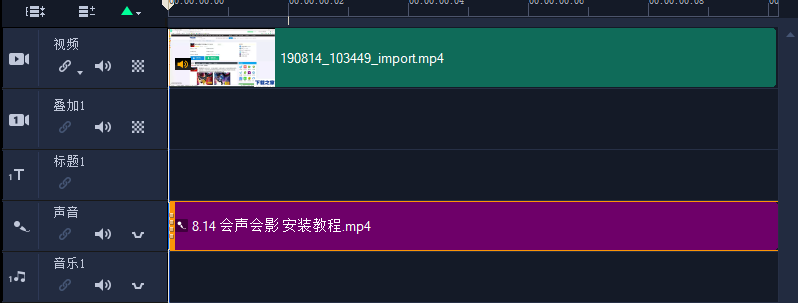
三、添加音频滤镜
1、选中音乐轨中的素材,并右击鼠标,选择“打开选项面板”单击“音频滤镜”按钮
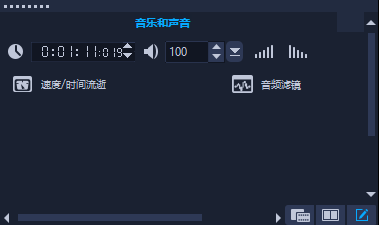
图1:添加音频滤镜
2、在“音频滤镜”对话框左侧的“可用滤镜”下拉列表中选择“回音”选项,单击“添加”按钮
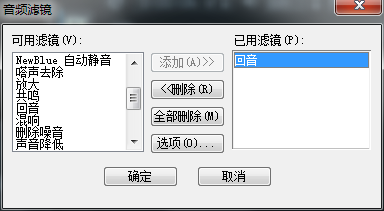
图2:选择滤镜
3、单击“选项”按钮,在弹出的对话框中设置“延时”参数为2000毫秒,单击“播放”按钮预览回音滤镜的效果,然后单击“确定”按钮。
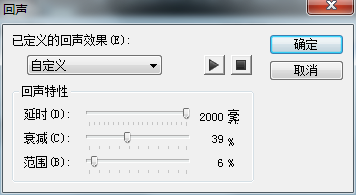
图3:设置回声效果
4、操作完成后,在导览面板中单击“播放”按钮,即可预览制作回声特效后的效果。

